iPhone의 앱에서 빨간색 알림 번호를 제거하는 방법
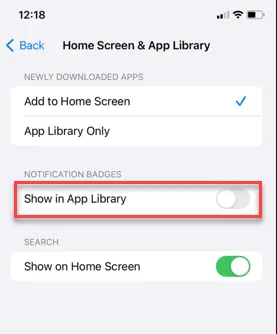
앱 아이콘 전체에 빨간색 점이 표시된 숫자를 보는 것은 짜증스러울 수 있습니다. 숫자가 있는 이 빨간색 점은 iPhone에 있는 읽지 않은/보지 않은 알림의 수를 나타냅니다. 다음 방법 중 하나를 사용하여 앱 아이콘 모서리에 표시되는 빨간색 알림 번호를 제거할 수 있습니다.
iPhone의 앱에서 빨간색 알림 번호를 제거하는 방법
얼핏 보면 버그나 결함으로 간주될 수도 있습니다. 하지만 이는 iPhone에서 사용할 수 있는 몇 가지 알림 스타일 중 하나일 뿐입니다.
수정 1 – 앱별 알림 스타일 변경
특정 앱에 대한 iPhone 설정에서 배지 설정을 끄는 것은 매우 쉽습니다.
1단계 – iPhone의 잠금을 해제 하고 기어 모양의 ⚙️ “ 설정 ”을 엽니다.
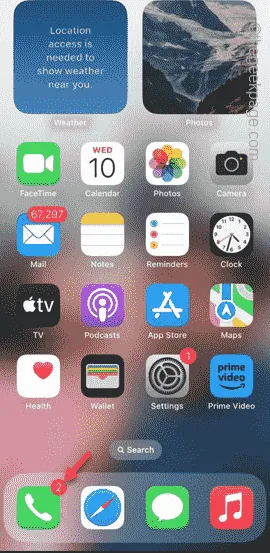
2단계 – iPhone의 설정으로 이동한 후 아래로 스크롤하여 ” 알림 ” 옵션을 엽니다.
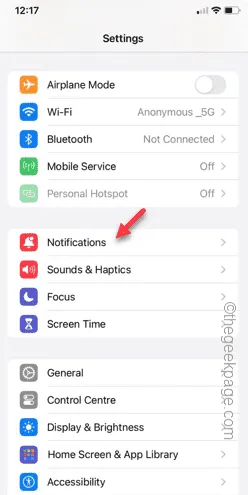
3단계 – 여기에서 알림 전송을 위해 액세스를 요청한 모든 앱을 찾을 수 있습니다.
4단계 – 아래로 스와이프하여 빨간색 점 으로 인해 방해가 되는 앱을 찾습니다 . 보이면 한번 열어보세요 .
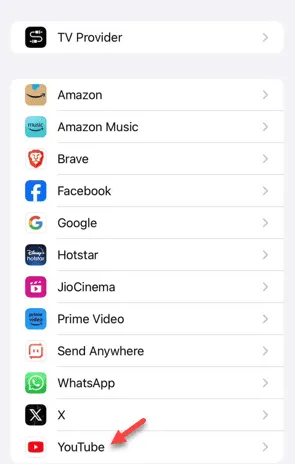
5단계 – 다음으로 ‘ 배지 ‘를 ‘ 끄기 ‘ 모드로 설정합니다.
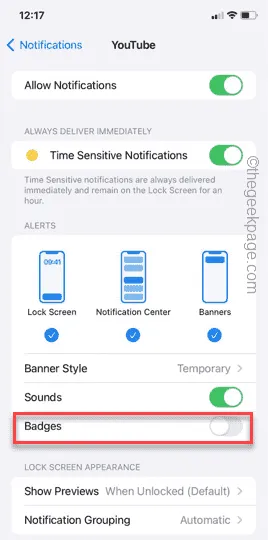
이렇게 하면 앱 아이콘에 빨간색 점이 표시되지 않도록 해야 합니다. 더 이상 빨간 점을 볼 수 없습니다.
수정 2 – 앱 라이브러리에서 알림 배지를 허용하지 않음
앱 라이브러리의 앱 아이콘 위에 너무 많은 숫자가 표시됩니까? 특정 앱 옆에 있는 빨간색 점 기호를 비활성화하는 것 외에도 앱 라이브러리 페이지 전체에서 빨간색 점 알림 스타일을 비활성화할 수 있습니다.
1단계 – 기기에서 설정을 엽니다 .
2단계 – 다음으로 ” 홈 화면 및 앱 라이브러리 ” 를 열어서 액세스하세요.
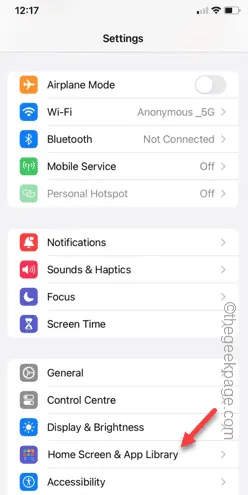
3단계 – 홈 화면 및 앱 라이브러리 페이지에서 ” 알림 배지 ” 옵션을 찾을 수 있습니다.
4단계 – 다음으로 ‘ 앱 라이브러리에 표시 ‘ 옵션을 ‘ 끄기 ‘ 모드로 설정합니다.
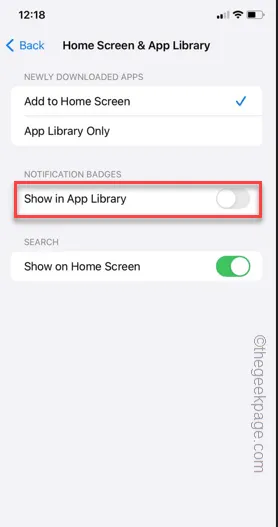
비활성화하면 숫자가 포함된 모든 알림 배지가 앱 라이브러리에서 사라집니다.
수정 3 – 읽음으로 표시 옵션 사용
앱 아이콘에 빨간색 점이 있는 숫자는 앱에서 읽지 않은 알림의 개수를 나타냅니다. 메시지, WhatsApp 또는 다른 종류의 메시징 앱에 빨간색 점이 나타나면 보이지 않는 채팅을 읽음으로 표시할 수 있습니다.
메일 앱의 경우 –
일반적으로 메일 앱에는 이렇게 큰 숫자의 빨간색 점 알림이 있습니다. 메일을 읽음으로 표시하려면 다음 단계를 따르세요.
1단계 – 메일 앱을 엽니다 .
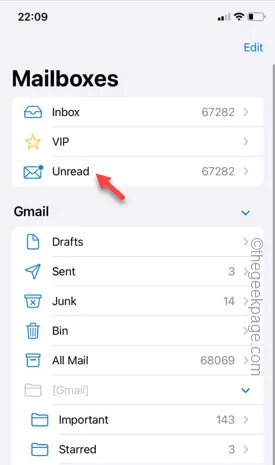
3단계 – 휴대폰 왼쪽 상단에 있는 ” 편집 ” 옵션을 탭합니다.
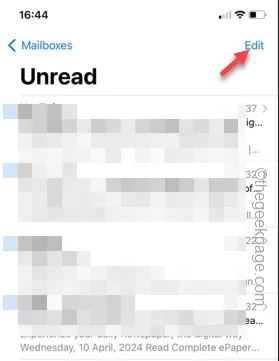
4단계 – 다음으로, 거기에 표시되는 이메일을 선택하세요 .
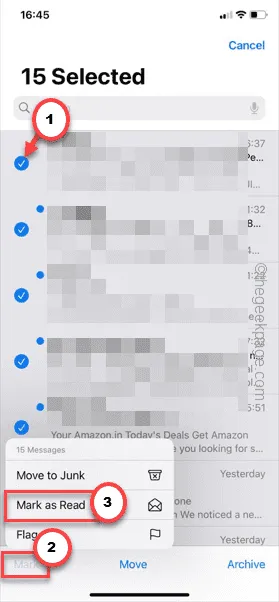
읽지 않은 모든 메일에 대해 이 작업을 수행하면 알림 점이 자동으로 사라집니다.
메시지 앱의 경우 –
메시지 앱에서 읽지 않은 메시지를 표시하려면 다음 단계를 따르세요.
1단계 – “ 메시지 ” 앱을 엽니다.
2단계 – 다음으로 오른쪽 창에서 “ 편집 ” 버튼을 엽니다.
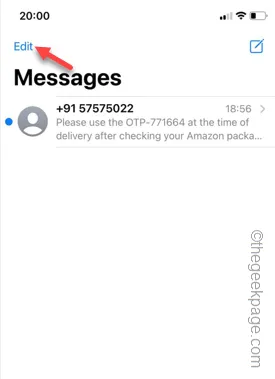
3단계 – “ 메시지 선택 ”을 탭하여 메시지를 선택합니다.
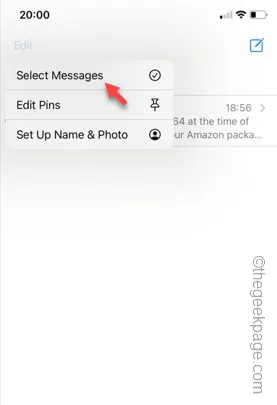
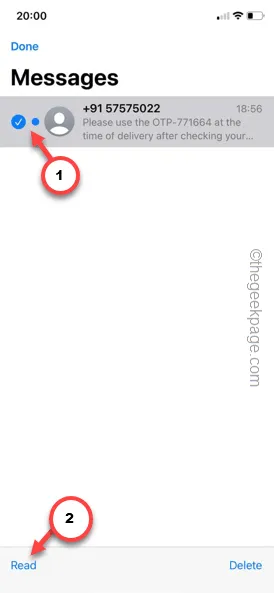
더 이상 앱 위에 빨간색 점 알림 표시가 표시되지 않습니다.


답글 남기기